يعتبر Ansible حلًا مناسبًا لأتمتة الأعمال التقنية البسيطة، فإن وجدت نفسك تقوم بتثبيت ووردبريس بشكل متكرر ومُمل، فقد يوفّر عليك Ansible الكثير من الوقت، وباستخدام بعض الأسطر بلغة YAML (وهي لغة توصيف واضحة ومباشرة) سنقوم بأتمتة عملية تثبيت ووردبريس على خادوم يعمل بنظام تشغيل Ubuntu 14.04، وفق الخطوات بصورة أوتوماتيكية.

سنستخدم خادومين: أحدهما الخادوم الباني ويتم تشغيل Ansible عليه، والآخر الذي سنقوم بتثبيت ووردبريس عليه باستخدام Ansible.
المتطلبات الأولية
قبل المتابعة في المقال، سنحتاج للأمور التالية:
- خادوم يعمل بنظام تشغيل Ubuntu 14.04. سنقوم بتثبيت Ansible على هذا الخادوم (ونشير إليه في المقال بـ الخادوم الباني). سنقوم بتسجيل الدخول إلى هذا الخادوم وجميع الأوامر والملفّات المذكورة في المقال على هذا الخادوم،
- خادوم آخر يعمل بنظام تشغيل Ubuntu 14.04. سنقوم بتثبيت ووردبريس عليه باستخدام Ansible (وسنشير إليه في المقال بـ خادوم ووردبريس)،
- حساب مستخدم عادي -على كِلا الخادومين- لا يملك صلاحيات مدير نظام، لكنّه يملك صلاحية تنفيذ الأمر sudo،
- إضافة مفتاح SSH الخاص بالمستخدم -الذي أنشأناه على الخادوم الباني- إلى المفاتيح المصادقة authorized_keys للمستخدم الذي أنشأناه على خادوم ووردبريس، وينبغي تنفيذ هذه العملية على الخادوم الباني ورفع المفاتيح إلى خادوم ووردبريس.
تنفيذ أوامر sudo بدون تأكيد باستخدام كلمة مرور
إنّ من الأسرع -ولكن أقل أمانًا- تنفيذ أوامر sudo على خادوم ووردبريس بدون الحاجة لإدخال كلمة مرور تأكيد في كل مرّة.
لإعطاء المستخدم على خادوم ووردبريس هذه الإمكانية، سنقوم بتعديل ملف sudoers باستخدام الأمر visudo على سطر الأوامر:
$ visudo
ومن ثم سنضيف السطر التالي في نهاية الملف:
sammy ALL=(ALL) NOPASSWD: ALL
ملاحظة: لا تنس استبدال اسم المستخدم (sammy في هذه الحالة) باسم المستخدم الموجود لديك، وتأكد من وضع السطر في نهاية الملف حتى لا يتم تجاوزه بالصلاحيات الافتراضية الموجودة في الملف.
نصيحة: قم دومًا باستخدام الأمر visudo عند تعديل ملف sudoers، لأن الأمر سيقوم بالتحقق من التعديلات قبل حفظ الملف ويحميك بالتالي من ارتكاب أخطاء في الملف قد تؤدي إلى منعك من الدخول.
حالما تنتهي من تنفيذ العملية السابقة سيغدو بإمكانك تنفيذ الأمر التالي على خادوم ووردبريس بدون إدخال كلمة مرور لتأكيده:
$ sudo echo "Hello"
وفي بقية المقال، تستطيع تنفيذ الأمر ansible-playbook بدون المُعامل K- كي تتجنب الحاجة لإدخال كلمة المرور للتأكيد بشكل يدوي:
$ ansible-playbook playbook.yml -i hosts -u sammy
الخطوة الأولى: تثبيت Ansible
سنقوم الآن بتثبيت Ansible على الخادوم الباني، ونبدأ بتسجيل الدخول عبر SSH إلى الخادوم وتنفيذ الأمر التالي:
$ sudo apt-get install ansible -y
وتستطيع التأكد من تثبيت Ansible بتنفيذ الأمر:
$ ansible --version
حيث ينبغي أن يكون الخرج مشابهًا (وليس بالضرورة مطابقًا) لما يلي:
ansible 1.5.4
الخطوة الثانية: إعداد بنية الملفات
الآن وبعد أن انتهينا من تثبيت Ansible، دعونا نقوم بإعداد بنية الملفات من أجل Ansible playbook.
سنقوم بإنشاء مجلّد على النحو التالي:
$ cd ~ $ mkdir wordpress-ansible && cd wordpress-ansible
سنقوم الآن بإنشاء ملفّين: الأول يدعى playbook.yml (حيث سنقوم بكتابة الأوامر الخاصة بتثبيت ووردبريس فيه) والثاني يدعى hosts (وهذا يُخبر Ansible عن الخواديم التي سيتم تنفيذ الأوامر عليها):
$ touch playbook.yml
$ touch hosts
إنّ من الأفضل فصل الأوامر بحسب الأدوار، ومن الممكن اعتبار الأدوار كأجزاء من الممكن إعادة استخدامها، وسنقوم في هذا المشروع بإنشاء 4 أدوار:
- server
- php
- mysql
- wordpress
سنقوم بإنشاء مجلد الأدوار في الجذر الرئيسي للمجلد الذي أنشأناه سابقًا wordpress-ansible/~ بتنفيذ الأمر التالي:
$ mkdir roles && cd roles
والآن سنقوم بتجهيز الأدوار باستخدام أداة من أدوات Ansible تدعى ansible-galaxy، حيث سنقوم من أجل كل دور بتنفيذ الأمر ansible-galaxy init كالتالي:
$ ansible-galaxy init server
$ ansible-galaxy init php
$ ansible-galaxy init mysql
$ ansible-galaxy init wordpress
ستلاحظ بأن هذا الأمر سيقوم بإنشاء هيكل ملفات متكامل لكل دور من الأدوار، وهذه الخطوة هي إحدى الأمور التي ينصح بها في توثيق Ansible. ما يهمّنا غالبًا هو التعامل مع محتوى ملف tasks/main.yml لكل دور.
عند الوصول إلى هذه المرحلة سيكون لدينا الهيكل التالي:
[.]
|_ playbook.yml
|_ hosts
|_ [roles]
|_ [server]
|_ ...
|_ [php]
|_ ...
|_ [mysql]
|_ ...
|_ [wordpress]
|_ ...
الخطوة الثالثة: إنشاء الـ Playbook
سنقوم الآن بكتابة الأوامر التي ستقوم بتثبيت ووردبريس على خادوم ووردبريس.
ملف المخزون hosts
يُخبر هذا الملف Ansible بالخواديم التي نرغب بتثبيت ووردبريس عليها، ومن الممكن تنفيذ الأوامر للخواديم أو مجموعة الخواديم المعرّفة في ملف المخزون hosts.
سنقوم بتحرير ملف hosts باستخدام محرر nano أو أي محرر آخر تفضّله وكتابة التالي:
[wordpress]
wordpress_server_ip
ملاحظة: من الممكن وضع أي عدد نرغب به من العناوين الرقمية IPs تحت مجموعة [wordpress]. سيؤدي هذا إلى تنفيذ الأوامر على جميع الخواديم المذكورة على افتراض أننا نملك صلاحية استخدام هذه الخواديم. سيمكّننا هذا من تثبيت ووردبريس على أي عدد من الخواديم دفعة واحدة.
ملف Playbook
يمكن اعتبار هذا الملف كتعريف لتطبيق ووردبريس الذي سنقوم بتثبيته. سيحتوي الملف على جميع الأدوار التي قمنا بإنشائها بغرض تجهيز تطبيق مفيد (ووردبريس في حالتنا).
سنقوم بداية بتحرير الملف باستخدام محرر nano أو أي محرر آخر ترغب به:
$ nano ~/wordpress-ansible/playbook.yml
ومن ثم سنضيف المحتويات التالية إلى الملف، والتي ستُخبر Ansible أية أدوار سيتم تنفيذها على أية خواديم (سيتم تنفيذ الأدوار المذكورة في حالتنا على مجموعة العناوين الرقمية المدرجة في مجموعة wordpress المسجّلة في ملف hosts الذي أنشأناه سابقًا):
- hosts: wordpress
roles:
- server
- php
- mysql
- wordpress
والآن لنعد إلى الجذر الرئيسي:
$ cd ~/wordpress-ansible/
سنتأكد الآن من أنه من الممكن إجراء اتصال ما بين الخادوم الباني وخادوم ووردبريس من خلال تنفيذ ملف playbook الذي لن يقوم بأي شيء سوى التحقق من الاتصال:
$ ansible-playbook playbook.yml -i hosts -u sammy -K
ستُطالب بإدخال كلمة المرور لتأكيد الأمر، ولا تنس أن تقوم باستبدال اسم المستخدم بالموجود لديك.
سيظهر لنا خرج يشبه التالي عند تنفيذ الأمر:
ansible-playbook playbook.yml -i hosts -u sammy -K
PLAY [wordpress] **************************************************************
GATHERING FACTS ***************************************************************
ok: [188.166.68.134]
PLAY RECAP ********************************************************************
188.166.68.134 : ok=1 changed=0 unreachable=0 failed=0
والذي سيؤكد لنا بأن الاتصال قد تم بنجاح، دون أن يتم تنفيذ أي تعديلات لأننا لم نقم بتحديد أي أوامر لتنفيذها حتى الآن.
إن فشل تنفيذ الأمر فتأكّد من أن باستطاعتك تسجيل الدخول إلى خادوم ووردبريس من الخادوم الباني باستخدام مفتاح SSH الذي قمت بنسخه في البداية.
الخطوة الثالثة: إنشاء الأدوار
دور Server
سنقوم بداية بتعريف الأوامر التي سيتم تنفيذها على الخادوم ولهذا الغرض سنقوم بتحرير أوامر دور server.
ستقوم الأوامر التي سنصرّح عنها بتثبيت جميع البرمجيات التي سنحتاجها على السيرفر الهدف. نبدأ بتنفيذ الأمر التالي:
$ nano roles/server/tasks/main.yml
قم بإضافة المحتويات التالية وتأكد من وجود سطر واحد فقط يحتوي على --- (حيث يوجد هذا السطر سلفًا بشكل افتراضي):
---
- name: Update apt cache
apt: update_cache=yes cache_valid_time=3600
sudo: yes
- name: Install required software
apt: name={{ item }} state=present
sudo: yes
with_items:
- apache2
- mysql-server
- php5-mysql
- php5
- libapache2-mod-php5
- php5-mcrypt
- python-mysqldb
سيقوم المحتوى السابق بما يلي:
- تحديث خبء apt-cache (تنفيذ الأمر apt-get update)،
- تثبيت Apache ،MySQL ،PHP وبرمجيات أخرى مرتبطة باستخدام apt-get install.
وإن كنت مهتمًّا بمعرفة تفاصيل ما نقوم بتثبيته، فيمكنك الاطلاع على هذا المقال حول تثبيت LAMP على Ubuntu 14.04 بشكل يدوي.
سنقوم الآن بتنفيذ ansible-playbook مرة أخرى على النحو التالي:
$ ansible-playbook playbook.yml -i hosts -u sammy -K
ويفترض هذه المرة أن يكون الخرج بما يشبه التالي:
ansible-playbook playbook.yml -i hosts -u sammy -K
PLAY [wordpress] **************************************************************
GATHERING FACTS ***************************************************************
ok: [188.166.68.134]
TASK: [server | Update apt cache] *********************************************
ok: [188.166.68.134]
TASK: [server | Install required software] ************************************
changed: [188.166.68.134] => (item=apache2,mysql-server,php5-mysql,php5,libapache2-mod-php5,php5-mcrypt,python-mysqldb)
PLAY RECAP ********************************************************************
188.166.68.134 : ok=3 changed=1 unreachable=0 failed=0
وبعد التنفيذ، ينبغي أن تكون قادرًا على استعراض الصفحة الافتراضية لـ Apache عبر فتح العنوان http://wordpress_server_ip في المتصفح.
ملاحظة: إن توقّف تنفيذ الأمر بشكل نهائي عند سطر [TASK: [server | Update apt cache فمن المحتمل أن يكون هناك نقص في الصلاحيات المطلوبة على الخادوم الهدف، لذا تأكّد من أن الوصول باستخدام sudo تم إعداده بشكل صحيح على خادوم ووردبريس.
دور PHP
سنقوم الآن بتجهيز الأوامر التي تستهدف PHP، ولهذا الغرض سنقوم بتحرير الملف الخاص بهذا الدور:
$ nano roles/php/tasks/main.yml
ومن ثم سنضيف المحتوى التالي (تأكّد من وجود سطر واحد فقط يحتوي على --- في بداية الملف):
---
- name: Install php extensions
apt: name={{ item }} state=present
sudo: yes
with_items:
- php5-gd
- libssh2-php
سيقوم المحتوى السابق بتثبيت الملحقات extensions الضرورية لـ PHP وهي: php5-gd و libssh2-php.
دور MySQL
سنقوم الآن بإعداد قاعدة بيانات MySQL لموقع ووردبريس، وذلك في دور mysql.
سنحتاج من أجل القيام بذلك إلى بعض المتغيّرات، والتي من الممكن تخزينها في ملف المتغيرات الافتراضية defaults/main.yml:
$ nano roles/mysql/defaults/main.yml
سنضيف في الملف اسم قاعدة البيانات، اسم المستخدم الخاص بالقاعدة، كلمة المرور الخاصة بالمستخدم وبنفس الترتيب، ولا تنس أن تستخدم كلمة مرور معقّدة لأغراض أمنية:
---
wp_mysql_db: wordpress
wp_mysql_user: wordpress
wp_mysql_password: wp_db_password
والآن نستخدم nano لتحرير ملف المهام:
$ nano roles/mysql/tasks/main.yml
ونضيف المحتوى التالي:
---
- name: Create mysql database
mysql_db: name={{ wp_mysql_db }} state=present
- name: Create mysql user
mysql_user:
name={{ wp_mysql_user }}
password={{ wp_mysql_password }}
priv=*.*:ALL
يقوم المحتوى السابق بـ:
- إنشاء قاعدة بيانات MySQL،
- إنشاء مستخدم MySQL،
- إعطاء المستخدم صلاحية الوصول إلى قاعدة البيانات.
وكما ترى فسيتم استخدام قيم المتغيرات بشكل تلقائي من ملف defaults/main.yml عند تنفيذ الأوامر.
ملاحظة: توفّر أدوات Ansible أداة ansible-vault والتي تسمح بتخزين كلمات المرور بصورة مشفّرة حتى لا تكون قابلة للقراءة في الملف، ولكن الحديث عن هذا خارج إطار حديثنا الآن.
دور WordPress
والآن نأتي للحظة التي كنا ننتظرها.. تثبيت ووردبريس.
نبدأ بتحرير ملف المهام كالمعتاد:
$ nano roles/wordpress/tasks/main.yml
وسنقوم بنسخ المحتوى التالي إليه:
---
- name: Download WordPress get_url:
url=https://wordpress.org/latest.tar.gz
dest=/tmp/wordpress.tar.gz
validate_certs=no
sudo: yes
سيقوم المحتوى السابق بتحميل ووردبريس إلى مجلد tmp/ (ويمكن للحذرين أن ينتبهوا إلى أننا قمنا بتعطيل التحقق من الشهادة الأمنية، لأنه سيمنع عملية التحميل).
بعد اكتمال التحميل سنقوم بفك ضغط الملف إلى var/www/، وهو المسار الذي يستخدمه Apache لتخزين محتوى الويب، وبالتالي سنضيف الجزء التالي لمحتوى الملف أيضًا:
- name: Extract WordPress unarchive: src=/tmp/wordpress.tar.gz dest=/var/www/ copy=no
sudo: yes
وبعد أن يتم فك ضغط الملفات، سنقوم بتحديث مسار الجذر الافتراضي DocumentRoot في ملف إعدادات Apache كي يشير إلى موقع ووردبريس:
- name: Update default Apache site
sudo: yes
lineinfile:
dest=/etc/apache2/sites-enabled/000-default.conf
regexp="(.)+DocumentRoot /var/www/html"
line="DocumentRoot /var/www/wordpress"
notify:
- restart apache
sudo: yes
لاحظ أننا استخدمنا الكتلة notify، والتي نحتاجها عند الرغبة بإعادة تشغيل خدمات بعد أن يتم تنفيذ مهمّة بنجاح، ولا يتم تنفيذ معالجات notify إلا عندما يحصل تغيير على حالة المهمّة.
سنقوم بإضافة المعالج الخاص بنا لإعادة تشغيل Apache باستخدام restart apache ويتم ذلك في الملف roles/wordpress/handlers/main.yml:
$ nano roles/wordpress/handlers/main.yml
نضيف المحتوى التالي:
---
- name: restart apache
service: name=apache2 state=restarted
sudo: yes
ويتم تنفيذ هذه المهمّة عندما تتغير حالة المهمّة التي تحتوي على الكتلة notify: restart apache، مما يؤدي إلى إعادة تشغيل الخدمة.
إعداد ووردبريس
بالعودة إلى roles/wordpress/tasks/main.yml، سنقوم الآن بتجهيز إعدادات موقع ووردبريس، فنقوم أولًا بنسخ ملف الإعدادات config الافتراضي:
- name: Copy sample config file
command: mv /var/www/wordpress/wp-config-sample.php /var/www/wordpress/wp-config.php creates=/var/www/wordpress/wp-config.php
sudo: yes
ومن ثم نقوم بتغيير بعض الثوابت في الملف لتتطابق مع معلومات الاتصال بقاعدة البيانات:
- name: Update WordPress config file
lineinfile:
dest=/var/www/wordpress/wp-config.php
regexp="{{ item.regexp }}"
line="{{ item.line }}"
with_items:
- {'regexp': "define\\('DB_NAME', '(.)+'\\);", 'line': "define('DB_NAME', '{{wp_mysql_db}}');"}
- {'regexp': "define\\('DB_USER', '(.)+'\\);", 'line': "define('DB_USER', '{{wp_mysql_user}}');"}
- {'regexp': "define\\('DB_PASSWORD', '(.)+'\\);", 'line': "define('DB_PASSWORD', '{{wp_mysql_password}}');"}
sudo: yes
حيث ستقوم المهمّة بجلب معلومات الاتصال بالقاعدة من ملف المتغيّرات الافتراضية الذي قمنا بتحريره سابقًا.
بعد الانتهاء من الخطوات السابقة بنجاح، سيكون قد أصبح لدينا ملفّين لدور wordpress، وفيما يلي النسخة الكاملة لمحتوى الملفّين..
- ملف roles/wordpress/tasks/main.yml:
---
- name: Download WordPress get_url:
url=https://wordpress.org/latest.tar.gz
dest=/tmp/wordpress.tar.gz
validate_certs=no
- name: Extract WordPress unarchive: src=/tmp/wordpress.tar.gz dest=/var/www/ copy=no
sudo: yes
- name: Update default Apache site
sudo: yes
lineinfile:
dest=/etc/apache2/sites-enabled/000-default.conf
regexp="(.)+DocumentRoot /var/www/html"
line="DocumentRoot /var/www/wordpress"
notify:
- restart apache
- name: Copy sample config file
command: mv /var/www/wordpress/wp-config-sample.php /var/www/wordpress/wp-config.php creates=/var/www/wordpress/wp-config.php
sudo: yes
- name: Update WordPress config file
lineinfile:
dest=/var/www/wordpress/wp-config.php
regexp="{{ item.regexp }}"
line="{{ item.line }}"
with_items:
- {'regexp': "define\\('DB_NAME', '(.)+'\\);", 'line': "define('DB_NAME', '{{wp_mysql_db}}');"}
- {'regexp': "define\\('DB_USER', '(.)+'\\);", 'line': "define('DB_USER', '{{wp_mysql_user}}');"}
- {'regexp': "define\\('DB_PASSWORD', '(.)+'\\);", 'line': "define('DB_PASSWORD', '{{wp_mysql_password}}');"}
sudo: yes
- ملف roles/wordpress/handlers/main.yml:
---
- name: restart apache
service: name=apache2 state=restarted
sudo: yes
ونكون قد انتهينا. لنقم الآن بتشغيل ansible-playbook لآخر مرة لإعداد موقع ووردبريس:
$ ansible-playbook playbook.yml -i hosts -u sammy -K
وبعد تنفيذ الأمر ينبغي أن نكون قادرين على تصفّح الموقع عبر طلب عنوانه http://your_server_ip في المتصفح
ويمكن الآن متابعة إعداد موقع ووردبريس بشكل يدوي عند هذه المرحلة.
الخلاصة
تهانينا! ستتمكن الآن من تثبيت مواقع ووردبريس على أي عدد من الخواديم التي تعمل بنظام تشغيل Ubuntu باستخدام أمر واحد:
$ ansible-playbook playbook.yml -i hosts -u sammy -K
وكل ما تحتاج للقيام به هو إضافة العنوان الرقمي IP إلى قائمة الخواديم المستهدفة في ملف hosts والتأكّد من أن الصلاحيات قد تم إعدادها مسبقًا على الخادوم الهدف.
تناولنا في المقال بصورة سريعة كيفية استخدام Ansible لتثبيت مواقع ووردبريس بشكل اوتوماتيكي، وقد تكون مهتمًّا ببعض التحسينات الإضافية الممكنة:
- تعلّم كيفية استضافة أدوارك الخاصة في الـ Ansible Galaxy.
- أتمتة عملية الإعداد النهائية لموقع ووردبريس حتى لا يكون هناك حاجة للقيام بأي إعداد يدوي للموقع المطلوب إطلاقًا.
ترجمة -وبتصرّف- للمقال How To Automate Installing WordPress on Ubuntu 14.04 Using Ansible لصاحبه Christo Crampton.


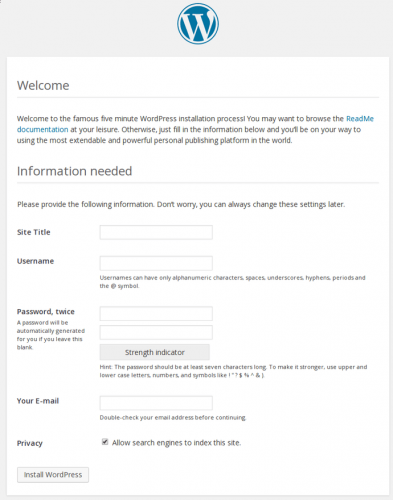








أفضل التعليقات
لا توجد أية تعليقات بعد
انضم إلى النقاش
يمكنك أن تنشر الآن وتسجل لاحقًا. إذا كان لديك حساب، فسجل الدخول الآن لتنشر باسم حسابك.